

发布时间:2020-10-31 17:18:08
很多小伙伴都遇到过win7系统运行dnf提示版本不匹配的困惑吧,一些朋友看过网上零散的win7系统运行dnf提示版本不匹配的处理方法,并没有完完全全明白win7系统运行dnf提示版本不匹配是如何解决的,今天小编准备了简单的解决办法,只需要按照1、首先来说下出现这种问题的原因吧,出现这种问题一般都是由于游戏中版本不匹配引起的,可以先尝试着重启电脑,如果重启后问题消失,那么可能只是暂时性教程就在下面,一起来看看吧!还有一种就是客户端软件的版本升级引起冲突了。这时候我们可以来到DNF的安装目录,"D:Program Files腾讯游戏地下城与勇士startLauncherUpdator.exe",找到LauncherUpdator.exe; 2、用上面的方法还是没有解决问题的话,那么可能是“Script.pvf”道具数据库加密文件更新失败,导致的“DNF版本不匹配”教程就在下面,一起来看看吧!我们首先还是进入DNF游戏安装目录下,就在DNF文件夹下找到“Script.pvf”文件的顺序即可轻松解决,具体的win7系统运行dnf提示版本不匹配教程就在下文,一起来看看吧!
1、首先来说下出现这种问题的原因吧,出现这种问题一般都是由于游戏中版本不匹配引起的,可以先尝试着重启电脑,如果重启后问题消失,那么可能只是暂时性教程就在下面,一起来看看吧!还有一种就是客户端软件的版本升级引起冲突了。这时候我们可以来到DNF的安装目录,"D:Program Files腾讯游戏地下城与勇士startLauncherUpdator.exe",找到LauncherUpdator.exe;

2、用上面的方法还是没有解决问题的话,那么可能是“Script.pvf”道具数据库加密文件更新失败,导致的“DNF版本不匹配”教程就在下面,一起来看看吧!我们首先还是进入DNF游戏安装目录下,就在DNF文件夹下找到“Script.pvf”文件;

3、先将该文件复制到其他地方请保留此标记备份起来,在将DNF安装目录下的“Script.pvf”文件删除之;
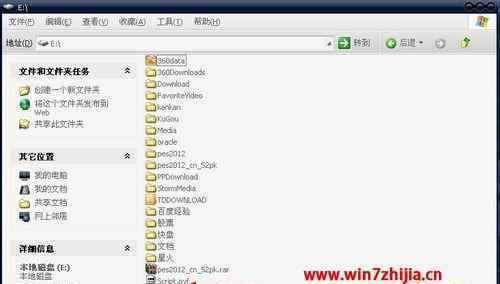
4、然后在重新运行DNF客户端,此时DNF登陆器会自动查找被删除的文件,并且自动更新“Script.pvf”文件,至到更新完毕就可以登录了;

5、如果上面的方法还是不能解决问题,那么可以尝试如下方法:
“DNF.exe”文件更新失败,同样会出现“DNF版本不匹配”的问题;还是进入DNF游戏安装目录。

6、依然是DNF目录下找到“DNF.exe”文件,然后将该文件删除(同样还是先将“DNF.exe”文件复制备份到其他地方,以便失败后恢复);

7、最后重新运行DNF,此时DNF登陆器也会自动查找文件,找到有文件不存在时,会自动更新下载,等到下载完毕之后,就可以正常登录DNF游戏了。

关于Win7系统运行dnf提示版本不匹配怎么办就给大家介绍到这边了,有遇到一样问题的用户们可以采取上面的方法步骤来进行解决吧,相信可以帮到大家。
相关推荐:
欢迎分享转载 →dnf版本不匹配 win7系统运行dnf提示版本不匹配的解决方法